Sådan castes medier fra Microsoft Edge til Google Chromecast

Microsoft bygger en ny Edge, der er baseret på Chromium. Som du kunne forvente, er der mange funktioner i Google Chrome. En af dem er casting af medier til en anden skærm.
Microsoft lancerer det helt nyekrom-baseret version af Microsoft Edge til Windows 10, Windows 7, Windows 8.1 og macOS dette efterår. Og du kan installere den krombaserede Edge beta lige nu. Da det er baseret på Googles Open Source Chromium-kode, finder du mange ligheder med Chrome. Og en af de seje funktioner, det inkluderer, er muligheden for at streame eller "cast" medier til din Google Chromecast. Dette giver dig mulighed for at sende medier fra browseren til en anden skærm. Sådan gør du.
Cast medier fra Microsoft Edge
For at komme i gang skal du gå til siden med det medie, du vil sende til den store skærm eller skærm. Klik derefter på Menu-knappen, og vælg Flere værktøjer> Cast medier til enhed.
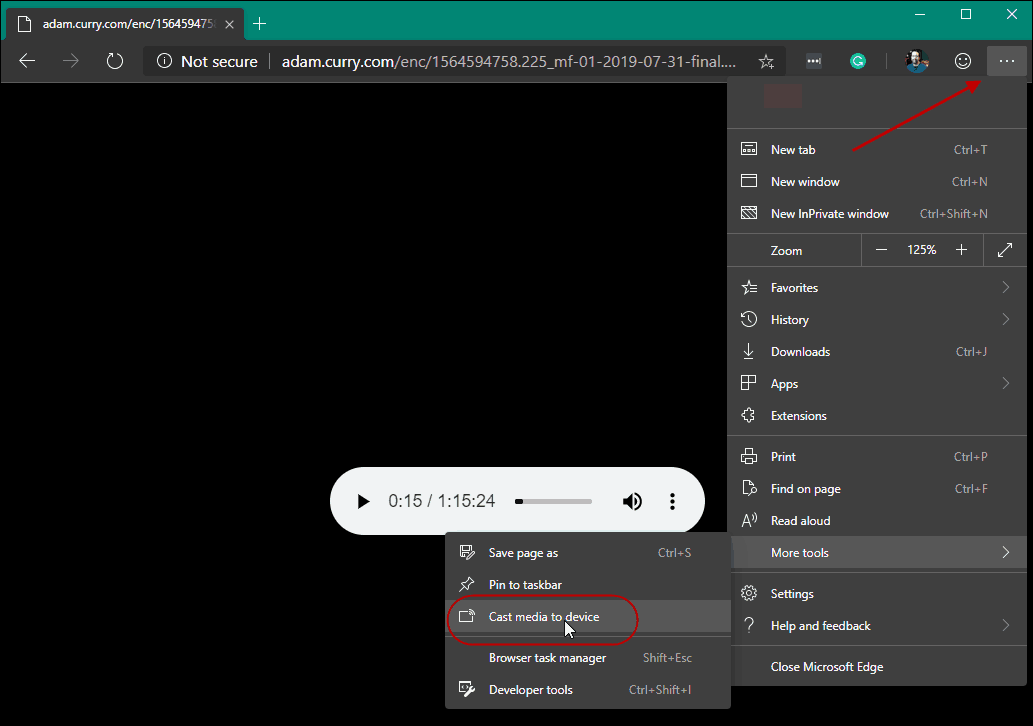
Det tilføjer en "Cast" -knap øverst til højrehjørne af browseren. Hvis du er en ivrig YouTube-seer, vil det være velkendt. "Fanen Cast" finder alle Chromecast-enheder på dit netværk. Og du kan vælge, hvilken enhed du vil sende medierne til.
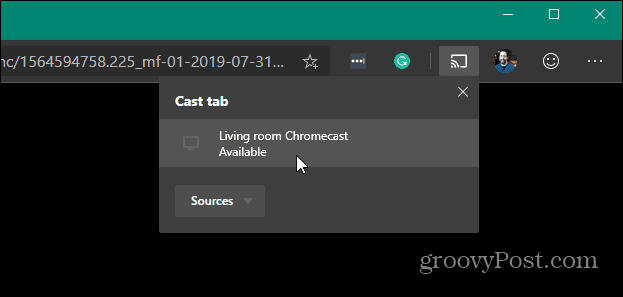
Lyden eller videoen på siden begynder at afspille på hvilken enhed du sender den til. For at stoppe casting af medierne skal du klikke på "Cast" -knappen igen og derefter på "Stop casting" fra menuen.

Det er også værd at bemærke, at casting-funktionener ikke kun til lyd og video. Du kan bruge denne funktion til at sende din browsers skærm til en anden skærm med en tilsluttet Chromecast. Det er praktisk, når du f.eks. Bruger Office Online og ønsker at vise en PowerPoint-præsentation på en anden skærm.
Hvis du stadig kører originalen eller "gamle"version, kan du også streame medier fra den Edge. Den nye version af Edge er meget forbedret sammenlignet med den originale Edge, der blev frigivet med Windows 10 i 2015. Det er virkelig værd at prøve og grave i. Uanset om du kører beta eller er ny på Chromium Edge, kan du se nogle af vores andre artikler, herunder:
- Brug webapps med den nye Chromium Edge på Windows 10
- Sådan skjules favoritlinjen på Chromium Edge
- Synkroniser Chromium Edge-favoritter på pc og Android
- Sådan installeres Chrome-udvidelser på Microsoft Edge










Efterlad en kommentar